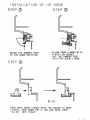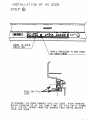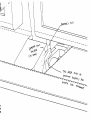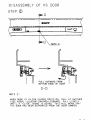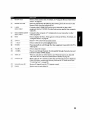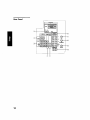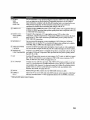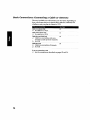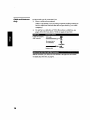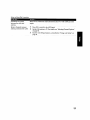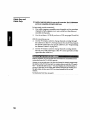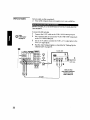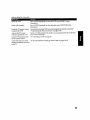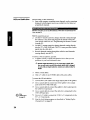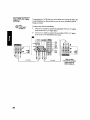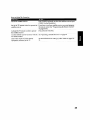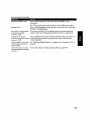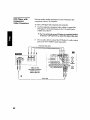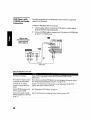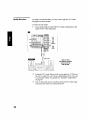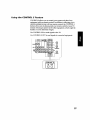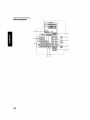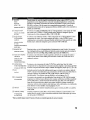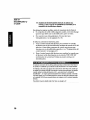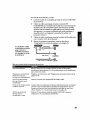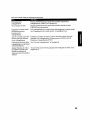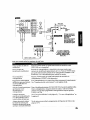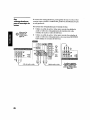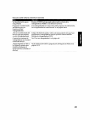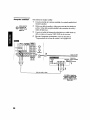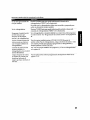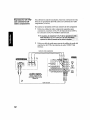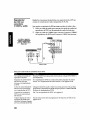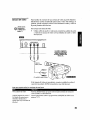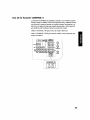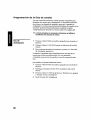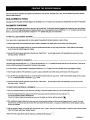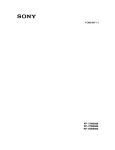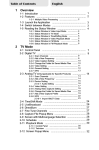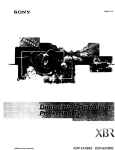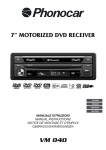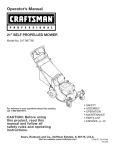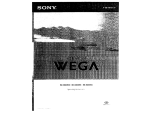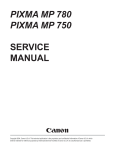Download kv-32hs510 kv-34drc510 kv-36hs510 kv
Transcript
INSTALLATION
CONTROL DOOR
AND DISASSEMBLY
INSTRUCTIONS
FOR MODELS:
KV-32HS510
KV-34DRC510
KV-36HS510
KV-38DRC510
Page I of 8
INSTALLATION
STEP
OF
HS DOOR
(_
Ii.-B
/
IOIi_'Y
. OOo°oo
ooooo _--oQ
( 2..o,.o..o.r
k
'_'-B
_A___PIVOT
AREAS
BEZNET
DOOR
DOOR
7
_
DAMPER
DAMPER
3Xt2
FOOT
SCREW(_)
A-A
-
INSERT
THE
UP
SECURE
DOOR
DAMPER
WITH
THE
POSITION
(SEE
ILLUST.
WITH
A 3x12
SCREW.
DOOR
DAMPER
A-A).
FOOT
IN
OF
INSTALLATION
HS
DOOR
STEP
STEP
SWING THE DAMPER FOOT
TO THE DOWN POSITION.
STEP
-
(3)
ALIGN
DOOR HINGES WITH
PIVOTS
ON BEZNET.
PUT THE DAMPER FOOT
INTO THE DOOR'S HOOK.
@
I
B-B
PUSH BOTH DOOR HINGES ONTO THE BEZNET'S
DOOR
PIVOTS.
PUSH DOWN UNTIL
YOU CAN HEAR THEM
"CLICK"
INTO PLACE.
I NSTALLAT
ION
OF HS DOOR
STEP
SOI_Y
oe_eo
DOOR IN
POSITION
00000
OPEN
APPLY
PRESSURE
OF OPEN DOOR
PUSH
EDGE
ON
ALONG
EDGE
THIS
TO ENGAGE
THE
DOOR
DAMPER
INTO
THE
WHILE
PUSHING
UP AT THE
SAME
TIME.
IS A "CLICK"
HEARD
FROM THE DAMPER
INTO
THE
DOOR.
DOOR,! PUSH
FORWARD
DO THIS
UNTIL
THERE
FOOT BEING
SEATED
44r-_
/
DISASSEMBLY
STEP
OF
HS DOOR
(_)
NOTE
C
PULL OUTWARD FROM
BOTTOM EDGE OF DOOR
D-D
NOTE
C:
WHEN DOOR IS
IN THE CLOSED
POSITION,
(SEE
ABOVE
ILLUSTRATION)AREA
FORWARD.
UNTIL
A "CLICK"
SOUND
IS HEARD.
THIS
THE DOOR HAS BEEN SEPARATED
FROM THE
PULL
AT HATCHED
PULL
LIGHTLY
WILL
MEAN THAT
DOOR DAMPER.
DISASSEMBLY
STEP
OF
HS
DOOR
@
0
oop,,o_o._,
o e pe
/
I VOT
AREAS
!
E-E
-
OPEN
PULL
(AWAY
DOOR.
DOOR HINGE AREAS FORWARD
FROM BEZNET)
TO RELEASE
DOOR.
Overview
This chapter includes illustrated instructions for setting up your TV.
TV ContTols and Connectors
Basic Connections:
Connecting
10-13
a Cable or Antenna
Connecting Optional Equipment
VCR and Cable
VCR and Cable Box
Two VCRs for Tape Editing
Satellite Receiver
Satellite Receiver and VCR
DVD Player with Component Video Connectors
DVD Player with S VIDEO and Audio Connectors
Camcorder
Audio Receiver
22
24
26
28
30
32
34
35
36
Us_g
37 .....
the coNTROL
S Fea_re
Setting Up the Channel List
About
Power
the AC
Cord
14-20
38
The AC power cord is attached to the rear of the TV with a hook. Use
caution when removing the AC plug from its holder. Gently slide the
plug upward to remove it from the hook. Once removed, the AC
power plug should automatically
disengage
from its stored location.
You can detach
the cord from
this hook
ACpower cord
Do not plug in the AC power cord until you have made all other
connections.
9
TV Controls
Front
10
Panel
and
Connectors
w°,_,
-._,.1111
[1I
MEMORYSTICK
Memory Stick insertion slot. For details, see "Using
Viewer" on page 52.
[2i
MEMORYsfiCl( I.E6
_en
13}
S rID EO
VIDEO2 INPUT
Memory Stic k when the indicator is lit.)
...........
Connects to the S VIDEO OUT jack on your camcorder or other video
equipment
that has S VIDEO. Provides better picture quality than composite
vadeo (1).
i4]
VIDEO/L(MONO)-AUDIO-R Connects to the composite
VIDEO2 INPUT
video equipment.
t%
MENU
Press to display the Menu. press again to exit from the Menu. For details, see
"Using the Menus" on page 63.
[_
* 4 ..
Press t 4 4.._ to move the on-screen
: SELECT
oro
lit, inaicat_
mat ilie Memo_
Stick is being l:eac[ (Do not remove t_
A/V output
jacks on your camcorder
or other
cursor.
Press to select the on-screen highlighted
to cycle through
the Memory Stick Picture
item•
W/VIDEO
Press repeatedly
video inputs.
the video equipment
[9'
-VOLUME+
Press to adjust the volume,
ii i
:cHANnEl+
.............................................................................
Press to scan through channels. TOscan quickly through
connected
to the TV's
channels, press and
hold down either CHANNELbutton.
111
T!MERLED
When lit, indicates one of the timers is set. When the timer is set, this LED
will remain lit even if the TV is turned off. For details, see page 73.
ii2
STAND BY LED
Blinks when the TV is turned on, then st_uts off when the picture is displayed.
If the LED blinks continuously, this may indicate the TV needs service (see
"Contacting Sony" on page 80).
ii3'
infrared Receiver iiRi
Receives IR signals from the TV's rem0te €0ntrol.
!l-a
POWER
Press to turn on and off the TV.
11
.
Rear Panel
+G-_1%
+O--.R
VHF_
12
I_il]DVI-HDW
VIDEO
AUDIOR/L
(VIDEO7 IN)
Can accommodate
a copy-protected digital connection (HDCP*) to other devices
(such as digital set-top boxes) that have compatible interfaces. The DVI-HDTV
input terminal is compliant with the EIA-861 standard and is not intended for use
with personal computers. See the instruction manual that came with your
equipment for details about connecting and using it with the TV.
...................Conne_
to -theS _I_EO OUT ja_ oi yollr "VCRor o_er vid_ equipm_t
_ai has
S VIDEO. S VIDEO provides better picture quality than either composite video ([5)
or VHF/UHF (_) connections.
i_] VIDEOiN i/3i4
VIDE0iL(MONO)
-AUDIO-R
Connect to the composite A/V output jacks on yo_ vcR or other video
component• A fourth component A/V input jack (VIDEO 2) is located on the front
panel of the TV. This video connection provides better picture quality than the
VHF/UHF
(_) connection.
connected, you can use the TV as a monitor for tape-to-tape editing
with 480p, 720p, or 1080i when the input is set to VIDEO 5-7).
(not available
15 AUDIOOUT VAR/FIX)
L (MONO)fR
Connects to the left and right audio input jacks of your audio or video equipment.
You can use these outputs to listen to your TV's audio through your stereo system.
[_il HD/DVDIN 5)6.....
(1080i1720p/480p/480i)
Connect to your DVD player's or digital set-top _x's €omponeot vkleo iY,_, PRi
and audio (L/R) jacks. Component video provides the best picture quality (better
than _, _, or _).
[71AUX
Auxiliary RF input that connects to your antennal CATV cable, or cable bo; ou_ut
jack. This is convenient if you are using two VHF/UHF
sources (antenna, CATV
cab!el or cable box). For details, see pages 16 to 19.
i8 TOCONVERTER
Connects to your cable box input jack. This VHF/UHF
output jack lets you _t up
your TV to switch between scrambled channels (coming through a cable box) and
unscrambled
cable channels. Use this jack instead of a splitter to get better picture
quality when you need to switch between scrambled and unscrambled
cable
channels. For details, see pages 18 to 19.
[9_ VHFIUHF
Primary
[lOjcONTROLS .....
INIOUT
....
Allows fire TV to receive (IN) and send iOOT)remote
con_oi si_ais to 0_er _ny
infrared-controlled
audio or video equipment that has the CONTROL S function.
RF input that connects to your VHF/UHF
anterma
or cab e.
* High-bandwidth Digital Content Protection
13
Basic
Connections:
Connecting
a Cable
or Antenna
The way in which you will connect your TV varies, depending on
how your home receives a signal (cable, cable box, antenna) and
whether or not you plan to connect a VCR.
Cable or Antenna Only
UI No cable box or VCR
15
Cable and Antenna Only
,.J No cable box or VCR
16
Cable Box and Cable Only
Cable box unscrambles only some
channels (usually premium channels)
No VCR
18
Cable Box One,
Cable box unscrambles all channels
No VCR
20
If you are connecting a VCR
See the connections described
14
on pages 22 and 24.
Cable
Only
or Antenna
For best results, use one of the following connections if you are connecting a
cable or an antenna and you:
Do not need a cable box to unscramble
chalmels.
(If you have a
cable box, see pages 18-20.)
Do not intend
and 24.)
to connect
a VCR. (If you have
a VCR, see pages
22
The connection you choose depends on the cable type you have in
your home, as described below.
Cable Type
VHF Only
combined
VHF/UHF
Cable
Connect As Shown
or
or
Cable Type
m
75-ohm
cable
c°a_dai _'_VHF
H
F
Connect As Shown
VHF
Only
UHF
Only or
or
VHF/UHF
combined
300-ohm twin
lead cable
HF
_
Antenna connector
(not supplied)
Cable Type
VHF
and UHF
Connect As Shown
75-ohm
coaxial cable
_====_
_UN
mixer
VHF/UHF
..J _
(not supplied)
300-ohm twin
lead cable
15
Cable and Antenna
Only
For best results, use this connection if you:
Have a cable and an antenna.
(This is convenient
receive additional
company.)
J
if you are using a separate rooftop antenna to
channels that are not provided by your cable
Do not have a cable box or VCR. (If you have a cable box, see
pages 18 to 20. If you have a VCR, see pages 22 and 24.)
I_o"Yf_-JmAv40_ ,-
Cable TV (CATV)
lajmlji_qf_l_jlt_#Za]p_vl,
G_.TVcable
and Antenna
m
._3..._Ax
{No connection to
TO CONVERTER)
CONVERTER
Antenna
cable
VHF/UHF
with this connection,youcannotviewCAW channelsin the rightTwinViewwindow.
FordetailsaboutTwinView,seepage46.
16
Notes on UsingThisConnection
Switch the TV's input
between the cable and
Press ANTto switch back and forth between
inputs.
the TV's VHF/UHF
Receive channels
using an
|
Press ANTtO Switch to the AUX _putl
antenna, instead
of the cable
2
Set the Cable option to Off. For details, see "Selecting
on page 68.
3
Run the Auto Setup program, as described in "Using
page 38.
and AUX
Channel Options"
Auto Setup" on
17
Cable
Box and
Cable
Only
-_
DIGITALCABLEBOXUSERS:Do not use this connection. The TOCONVERTER
jack b not compatible with digital cable boxe_
..... .............
Forbestresults,usethis connection
if:
Your cable company scrambles some channels, such as premium
channels (which requires you to use a cable box), but does not
scramble all channels.
You do not have a VCR. (If you have a VCR, see pages 22 and 24.)
With this connection you can:
Use
the
the
the
3
the TV remote control to change channels coming through
cable box to the TV's AUX input jack. (You must first program
remote control for your specific cable box; see "Programming
Remote Control" on page 43.)
Use the TV remote control to change channels coming directly
into the TV's VHF/UHF
input. (The TV's tuner provides
a better
signal than the cable box.)
r_
T
With thisconnection,you canuse all the TwinViewfeaturesforunscrambledchannels
comingdirectlyintothe TV'sVHF/UHFinputjack.
However,youcan useonlysomeof the TwinViewfeaturesfor channelscomingthrough
the cableboxto the TV'sAUXinputjack.Forexample,whenyouswitchthe TV'sinput to
AUX-- to selectthe cable boxinput-- the picturedisplays
onlyin the left window,if
youturn on TwinView,youcan watchcablechannelscomingintothe VHF/UHFjack in
the rightwindow,butyoucannotSWAPthe picturesbetweenthe left andright
windows.
FordetailsaboutTwinView,see page46.
18
Toconnect the cable boxand cable
1
Connect the cable from your cable company
VHF/UHF jack.
2
Use a coaxial cable to connect the TV's TO CONVERTER jack to
the cable box's input jack. (The TV's internal converter lets you
switch between unscrambled signals coming straight into the TV
and scrambled signals coming in through the cable box,
eliminating the need for an external splitter.)
3
Use a coaxial cable to connect the cable box's output jack to the
TV's AUX jack.
4
Run the Auto Setup program, as described
to the TV's
in "Setting Up the
Channel List" on page 38.
If you have a digital cable
box, you cannot use this
connection because the
TOCONVERTERjack is not
compatible with digital
cable boxes.
Coaxialcable
r_
IN
OUT
3
2
Coaxialcable
AUX
CONVERTER
1
Cable(unscrambledchannels)VHFIUHF
Notes on UsingThis Connection
Use the cable box
Tune the TV to the channel the cable box is set to (usually channel 3 or 4)
and then use the cable box to switch channels.
Set up the TV remote control
to operate the cable box
Program the remote control. See "Programming
pages 43-44.
Activate the remote control to
operate the cable box
Press SAT/CABLE
FUNCTI0f,J.
Prevent the accidental
switching of TV channels
When using the cable box, you need the TV to stay on the channel the cable
box is set to (usually channel 3 or 4). You can use the TV's Channel Fix
feature to lock in a specific channel. For details, see "Using the Channel
......
Switch the TV's input
between the cable box and
cable
Menu" on page6 8.
.................
Press ANTto switch back and forth between the TV's VHF/UHF
(unscrambled
channels) and AUX (scrambled) inputs.
the Remote Control" on
19
Cable
Box Only
Forbestresults,usethisconnection
if;
?.a Your cable company scrambles all channels, which requires you
to use a cable box.
You do not have a VCR. (If you have a VCR, see pages 22 and 24.)
With this connectionyou can:
Use the TV remote control to change channels
coming through
the cable box to the TV's VHF/UHF
jack. (You must first
program the remote control for your specific cable box.)
IWr111n
With this connection,
all channelscomeintothe TVthrough yourcableboxandonlyone
unscrambled
signalissenttothe W, soyoucannotusethe TwinViewfeature.If someof
yourchannelsarescrambled,butothersare not,considerusingthe "CableBoxand
Cable"connection
on page 18 instead.FordetailsaboutTwinView,seepage46.
To connect the cable box
1
2
Connect
Use a coaxial cable to connect
TV's VHF/UHF
jack.
the cable box's
3
Run the Auto Setup program,
Channel List" on page 38.
as described
CATV
cable
the CATV cable to the cable box's
Coaxial cable
_
IN _
input jack.
output
jack to the
in "Setting
Up the
I_
VHF/'_(_UH F
OUT
Notes on UsingThis Connection
m.'_.J'_,.',.,_.
_|llrwi
Use the cable box
Tune the TV to the channel the cable box is set to (usually
and then use the cable box to switch channels.
Set up the TV remote control
to operate the cable box
Program the remote control. See "Programming
pages 43-44.
Activate the remote conh'ol to
operate the cable box
Press SATICABLE
FUNCTION.
Prevent the accidental
switching of TV channels
When using the cable box, you need the TV to stay on the channel the cable
box is set to (usually charaael 3 or 4). You can use the TV's Channel Fix
feature to lock in a specific channel. For details, see "Using the Channel
Menu" on page 68.
2O
channel 3 or 4)
the Remote Control" on
Connecting
Optional
Equipment
Use the directions
in this section
to connect
the following
optional
equipment:
r _jlb_r_qr_21r_lW,
j # i a i :_It t €#it i a
I_._;.
VCR and Cable
22
VCR and Cable Box
24
Two VCRs f0r Tape Edi_g
26
Satellite Receiver
28
Satellite Receiver and VCR
30
DVD Player with Component
Connectors
Video
......
32
DVD Player with S VIDEO and Audio
Connectors
34
Camcorder
35
Audio Receiver
36
About
Using
S VIDEO
It I
If the optional equipment you are connecting has an S VIDEO
jack (shown at left), you can use an S VIDEO cable for
improved picture quality (compared to an A/V cable).
Because S VIDEO carries only the video signal, you also need
to connect audio cables for sound, as shown below.
Example of an S VIDEO Connection
m
S VIDEO
cable
AUtO
R _)i_O
L wr_o
Cablesare often
SVIDEO
UNE OUT
color-codedto connectors.
Connect rod to red,
white to white, etc.
Audio cable
21
VCR and
Cable
For hest results, use this connection if:
_3 Your cable company does not require you to use a cable box.
With thisconnection, youcan use all the featuresof TwinView. FordetailsaboutTwin
View,seepage 46.
Toconnect the VCRand cable
1
Connect the CATV cable to the VCR's VHF/UHF
2
Use a coaxial cable to connect
to the TV's VHF/UHF jack.
3
Use an AiV cable to connect the VCR's A/V output jacks to the
TV's A/V input jacks.
4
Run the Auto Setup program, as described in "Setting Up the
Channel List" on page 38.
Ous_j
s VlDEO
jacks?
Seepage21_
the VCR's VHF/UHF
input jack.
output jack
tel
Coa_ialcable
AtDO R _mtO t VtNO
0_"
1
Cables at_ often
color-coded to connectors.
Coflnect red to red.
white to white, etc
AN cable
22
Notes on UsingThis Connection
Watch the VCR
Press TVNIDE0repeatedly
illustration).
to select the VCR input (VIDEO I in the
Watch cable channels
Press WNiDE6 _peat_iy
illustration).
to select the Cabie _pUt
Set up the TV remote control
to operate the VCR
Activate the TV remote
conlTol to operate the VCR
If you have a non-Sony VCR, you must program the remote conlrol. See
"Programming
the Remote Control,, on pages 43-44.
.......
Set the A/V slide switch to the position you programmed
for the VCR. Then
press VCR/DVDFUNCTION.
Control VCR functions
the TV remote control
See "Operating
Label video inputs
identify equipment
to the TV
with
to easily
connected
(VHF)0_
_ _e
....
a VCR" on page 60.
See the instructions
for setting up Video Labels on pages 74-75.
23
VCR and Cable
Box
For best resultS,use this connectionif:
ZI
Your cable company
scrambles some channels, such as premium
channels
(which requires
you to use a cable box), but does not
scramble aU channels.
With thisconnection,youcan useall the featuresof TwinView.FordetailsaboutTwin
View,see page46.
With this connection you can:
Use the TV remote control to change channels
coming through
the cable box. (You must first program the remote control for
your specific cable box; see "Programming
the Remote Control"
on page
43.)
Use the TV remote control to change channels
into the TV's VHF/UHF
jack. (The TV's tuner
signal than the cable box.)
Record
coming
channels
directly
coming through
into the TV.
at your
local
electronics
directly
a better
the cable box and channels
To connect a VCRand cable box, you need:
A splitter, which is a small, inexpensive
purchase
coming
provides
device
that
you can
store.
DIGITALCABLEBOXUSERS:If you are connecting a digital cable
box, you will need a special bi÷directionalsplitter that is designed
to work with your digital cablebox. Contactyour cable provider for
details.
J
Three coaxial cables.
One A/V cable or one S VIDEO cable with audio cables.
To connect the VCRand cable box
_
sing
S VIDEO jacks?
See page 21.
1
Connect
2
Use a coaxial cable to connect one of the splitter's
jacks to the TV's VHF/UHF
jack.
3
Use a coaxial cable to connect
the cable box's input jack.
the splitter's
4
Use a coaxial cable to connect
VCR's RF input jack.
the cable box's
output
jack to the
5
Use an A/V cable to connect
TV's A/V input jacks.
the VCR's A/V
output
jacks to the
in "Setting
Up the
6
24
the CATV cable
Run the Auto
Setup
Channel
on page
List"
to the single
program,
38.
(input)
as described
jack of the splitter.
two output
other output
jack to
m
Splitter
(not supplied)
Coaxia, _
@
@
._
_
_
_D_'_W
ml_-L--J
if youCaarbe!:onnecting
a
r_
needa special
hi-directionalsplitter
digitalcablebox,youwill
designedto workwith
Coaxial_
cable
[VI_l
1
yourcableboy.
4
color.coded
to connectors.
Comtectredto red,
whiteto white,et_
AiV cable
Notes on Using This Connection
Watch cable (unscrambled)
channels
Press TVNIDEOrepeatedly
illustration).
Watch cable box (scrambled)
channels
Turn on the VCR and tune it to the channel the cable box is set to (usually
channel 3 or 4). Press WNIDE0 repeatedly to select the VCR input (VIDEO 1
in the illustration). Use the cable box to change channels.
Watch the VCR
Press W/VIDE0 repeatedly
illustration).
Set up the TV remote control
to operate the cable box or
VCR
If you have a non-Sony VCR, you must program the remote control. See
"Programming
the Remote Control" on pages 43-44.
Activate the remote control to
operate the cable box or VCR
For the cable box, press SAT/CABLEFUNCTION.For the VCR, set the A/V slide
switch to the position you programmed
for the VCR. Then press VCR/DVD
FUNCTION.
Control specific cable box and
VCR functions with the TV
remote control
See "Operating
Label video inputs
identify equipment
to the TV
See the instructions
to easily
connected
to select the cable input (UHF/VHF
in the
to select the VCR input (VIDEO 1 in the
a Cable Box" on page 61 and "Operating
a VCR" on page 60.
for setting up Video Labels on pages 74-75.
25
Two VCRs for
Tape
Editing
O
Connecting two VCRs lets you record from one VCR to the other. By
connecting them as shown below, you can view (monitor) what is
being recorded.
ToconnecttwoVCRsfor tape editing
sing
S VIDEOjacks?
See page 2_.
1
Use an A/V cable to connect the playback VCR's A/V output
jacks to the TV's A/V input jacks.
2
Use an A/V cable to connect the recording VCR's A/V input
jacks to the TV's MONITOR OUT jacks.
m
-_2
Cables are often
A/V cable
¢olo_-¢od_1
to¢onnec_or_
conct redtore_
whitetowldte,etc.
!
26
Notes on Using This Connection
View (monitor) what is being
recorded
Press TVNIDEOrepeatedly
illustration above).
Set up the TV remote control
to operate the VCR(s)
If you have a non-Sony VCR, you must program the remote control. See
"Programming
the Remote Control" on pages 43-44.
Activate the TV remote
control to operate the VCR(s)
Set the A/V slide switch to the position you programmed
press VCR/DVDFUNCTION.
Control VCR functions with
the TV remote control
See "Operating
Label video inputs to easily
identify equipment connected
to the TV
See the instructions
to select the VCR input (VIDEO 1 in the
for the VCR. Then
/
a VCR" on page 60.
for setting up Video Labels on pages 74-75.
27
Satellite
Receiver
To connect a satellite receiver
1
Connect
satellite
(_
Using
S VIDEOjacks?
See page 21.
the satellite
antenna
cable
to the satellite
receiver's
input jack.
2
Use an A/V cable to connect the satellite
jacks to the TV's A/V input jacks.
3
Connect
a CATV cable from your cable
Run the Auto Setup program,
Channel List" on page 38.
receiver's
or antenna
as described
A/V
output
to the TV's
in "Setting
Up the
im
"_
VHF/UHF
@8
jack.
I _E_J3
CATVcable
Satellite
WlF,tJHF
refer
sATeu.rre
m
I
I
antenna
cable
I
A/V cable
Cables are often
color-codedto connectors.
Connect red to red,
white to white, e_
28
Notes on Using This Connection
Watch
the satellite
receiver
Press
W/VIDEO repeatedly
(VIDEO
Set up the @ remote
satellite
receiver
control
to operate
the
control to operate
Control satellite
receiver
TV remote
control
Label video
equipment
inputs
connected
functions
to easily
identify
to the TV
with the
the satellite
receiver
If you have a non-Sony
satellite receiver, you must
the remote
control. See "Programming
the Remote
on pages
Activate the TV remote
the satellite receiver
to select
input
1 in the illustration).
program
Control"
43-44.
Press SAT/CABLEFUNCTION.
See "Operating
See the ins_o_
a Satellite
Receiver"
for setting
on page
up Video
60.
Labels
on pages
74-
75.
29
Satellite
Receiver
and VCR
Toconnect a satellite receiver and VCR
1
Connect
satellite
Using
S VIDEO jacks?
See page 21.
the satellite
input
antenna
Connect
the CATV cable
3
Use a coaxial cable to connect
to the TV's VHF/UHF
jack.
4
Use an A/V
to the VCR's
cable to connect
jacks to the VCWs
A/V
input
5
Use an A/V cable to connect
TV's A/V input jacks.
6
Run the Auto
Setup
Channel
on page
program,
.... _
@
_
@@
VHF/UHF
input jack.
the VCR's VHF/UHF
the satellite
receiver's
output
A/V
jack
output
jacks.
the VCR's
A/V
as described
output
jacks to the
in "Setting
Up the
38.
CAW
cable
ID
receiver's
jack.
2
List"
cable to the satellite
Satelliteantenn_cable
u 1
AN
cabl_
E!
_o-
4
zzJ,
@@ ,.,,,.
Coaxiat
cable
AN cable
Cablesareoften
color-coded
to connector_
Cormectredto re_
whiteto white, etc
3O
Notes on Using This Connection
| f_JlrxZ;3,1;)j _.
Watch
the satellite
._llrl, n _.
receiver
Press
W/VIDEO repeatedly
to select
the VCR input
(VIDEO
1 in the
illustration).
The VCR may need to be turned on and set to the satellite receiver input.
Watch the VCR
Press W/VIDE0 repeatedly to select the input to which the VCR is connected
(VIDEO 1 in the illush'ation).
Set up the TV remote control
to operate the satellite
receiver or VCR
If you have a non-Sony VCR or satellite receiver, you must program the
remote conlTol. See "Programming
the Remote Control" on pages 43-44.
Activate the TV remote
control to operate the satellite
receiver or VCR
For the satellite receiver, press SATICABLE
FUNCTION.
For the VCR, set the A/V
slide switch to the position you programmed for the VCR. Then press
VCR/DVDFUNCTION,
ContTol satellite receiver and
VCR functions with the TV
remote control
See "Operating
page 60.
Label video inputs to easily
identify equipment cormected
to the TV
See the instructions
a SateUite Receiver" on page 60 and "Operating
a VCR" on
for setting up Video Labels on pages 74-75.
31
DVD Player with
Component
Video Connectors
For best results, use this connection
component video (Y, PB, PR) jacks.
if your DVD player has
Toconnecta DVDplayerwith componentvideoconnectors
1
Use three separate component video cables to connect the
DVD player's Y, I_ and PR jacks to the Y, PB and PR jacks
(VIDEO 5) on the TK.
TheY,PBand PRjackson yourDVDplayeraresometimeslabeledY,
CI;andCR,or Y,B-YandR.Y.If so,connectthecablesto likecolors.
2
Use an audio cable to connect the DVD player's audio output
jacks to the TV's VIDEO 5 audio input jacks.
Component
video cables
tI!l
i
TO
,L_
@@
Cables are often
color-coded to cot_ec_rs.
Connect red to red,
white to white, etc.
2
Audio cable
32
i
Notes on UsingThis Connection
Watch the DVD player
Press TVNIDE0 repeatedly
illush'ation).
to select the DVD input (VIDEO 5 in the
Set up the TV remote control
to operate the DVD player
If you have a non-Sony DVD player, you must program the remote control.
See "Programming
the Remote Control" on pages 43-44.
Activa_ _e _ remote
control to operate the DVD
player
Set the A/V slide switch to the position you programmed
player. Then press VCR/DVDFUNCTION.
Control DVD functions with
the TV remote control
See "Operating
Label video inputs to easily
identify equipment connected
to the TV
See the instructions
a DVD Player"
for the DVD
on page 61.
for setting up Video Labels on pages 74-75.
You cannot record the signal from any equipment connected into the Y, PB,
PRjack_
33
DVD Player with
S VIDEO and Audio
Use this connection if your DVD player does not have component
video (Y, I_, PR) jacks.
Connectors
Toconnecta DVDplayer with A/V connectors
1
Use an audio cable to connect the DVD player's audio output
jacks to the TV's audio input jacks.
2
Use an S VIDEO cable to connect the DVD player's
to the TV's S VIDEO jack.
S VIDEO jack
m
Cables are often
color-coded to connectors.
Connect red to red,
white to white, etc.
_o, ___
_o
s_
)
I
W_O-
S VIDEO
cable
I numz
I
R--
Audio cable
Notes on UsingThisConnection
Watch
the DVD
player
Set up the TV remote
to operate
Activate
control
the DVD
Press WNID[0
illustration).
control
player
the TV remote
to operate
the DVD
If you
have
repeatedly
a non-Sony
See "programming
slide
player.
press
switch
the DVD input
DVD player,
the Rem0te
Set the A/V
Then
to select
you
Control"
to the position
must
(VIDEO
program
on pages
43-44.
you programmed
1 in the
the remote
for the DVD
VCRt0VO FUNCTION.
player
Control
DVD functions
the TV remote
control
Label
video
inputs
identify equipment
to the TV
34
with
to easily
connected
See "Operating
See the instructions
a DVD
Player"
on page
61.
for setting
up Video
Labels
on pages
control.
.........
74-75.
Camcorder
Using
S VIDEO jacks?
See page 21.
For easy connection of a camcorder, the TV has front A/V input jacks.
If you prefer, however, you can connect the camcorder to the TV's
rear A/V input jacks.
TOconnect a camcorder
1
Use A/V
cables
the TV's A/V
to connect
input
the camcorder's
A/V
output
jacks to
jacks.
i
Cable; are otten
color-coded to connector_
Connect red to red,
white to white, etc.
ToA/V output
If you have a mono camcorder, connect its audio output jack to the
TV's L MONO audio jack.
Note on OsingThis Connection
let
Watch
,,
Label video
identify
to the
',' rflt
,,
the camcorder
inputs
equipment
Press TV/VlO[0 repeatedly
illustration).
to easily
See the instructions
to select
for setting
the camcorder
up Video
Labels
input
on pages
(VIDEO
2 in the
74-75.
connected
35
Audio
Receiver
For improved sound quality, you may want to play the TV's audio
through your stereo system.
To connect an audio system
1
Use an audio cable to connect
audio receiver's
the TV's audio
output
jacks to the
line input jacks.
IB
oj i-'
o Jn T
_
I
Q
_
_AUdiO
cable
Cables are often
color-coded to connectors.
Connect red to red,
white to whit_
2
Using the TV's Audio Menu, set the Speaker option to Off. Then set
the Audio Out option to _×ed or Variable, depending
on how you want
to control the volume. For details, see "Using the Audio Menu"
on page
3
36
66.
Turn on the audio receiver, and then
to the jack into which you connected
set the receiver's
the TV.
line input
Using
the
CONTROL
S Feature
CONTROL S allows you to control your system and other Sony
equipment with one remote control. In addition to allowing you to
control multiple devices with one remote control, the CONTROL S
feature allows you to always point your remote control at your TV,
instead of having to point it at the other equipment, which might be
hidden or out of direct line of sight.
Use CONTROL S IN to send signals to the TM.
Use CONTROL
S OUT to send signals
i
to connected
equipment.
i
{ sj
37
Setting
Up the
Channel
List
After you finish connecting your TV, you need to run Auto Setup to
set up your channels. The Auto Setup screen appears when you turn
on your TV for the first time after hooking it up. If you do not want to
set up the channels at this time, you can do it later by selecting the
Auto Program option in the Channel Menu (see page 68).
The Auto Setupfeature doesnot apply for installations that usea cable box
for al| channelselection.
Using Auto
Setup
1
Press POWERto turn on the TV.
2
Press TVFUNCTION on the remote control.
3
To continue running
press CH-.
Auto Setup, press CH÷.To exit Auto Setup,
Auto Setup automatically creates a list of receivable channels. When
finished, the lowest numbeied channel is displayed.
To reset the T_/to factory settings
1
2
Press
POW[R to turn
Hold
down
3
Press
TVPOWERon the TV, (The TV will turn
RESETon the remote
on.)
4
38
Release
on the TV.
RESET.
control.
itself
off, then
back
Resumen
En este capitulo se brindan
televisor.
instrucciones
ilustradas para instalar el
Conectores y controles del televisor
Conexiones b_sicas: Conexi6n del cable o la antena
Conexi6n
de equipo optativo
Videograbadora y cable
Videograbadora y decodificador
Dos videograbadoras
para el montaje de cintas
Receptor satelital
Receptor satelital y videograbadora
Reproductor de DVD con conectores de video componente
Reproductor de DVD con conectores S VIDEO y audio
CKmara de video
Nota sobre el
cable el6ctrico
10-13
i4-20
22
24
26
28
30
32
34
35
Receptor de audio
Uso de la funci6n CONTROL S
36
37
Pr0gramaci6n
38
de la lista tie canales
E1 cable de corriente altema est_i sujeto a la parte posterior del
televisor mediante un gancho. Tenga cuidado al retirar la clavija de
corriente altema de su compartimiento. Deslice hacia arriba la clavija
con suavidad para extraerla del gancho. Una vez extraida, la clavija
se desacoplar_ autom_iticamente del sitio en el que est_ alojada.
Puede extraer
el cable de este
gancho
No conecteel cable el_ctrico hasta que haya realizado todas las demos
conexione_
9
Conectores
y controles
del
televisor
Panel frontal
,
10
l
!I
_-
MEMORYSTICK
(mem0ria
MEMORYSTICK)
Ranura para inttoducir el Memory Stick. Para mayores detalles, yea "Uso del
visualizador de im,_genes en Memory Stick" en la p_igina 52.
22
MEMORYsTiCKLED
(luz de MEMORYSTICK)
A1 iluminarse, inclica que el televisor est_i leyendo el Memory Stick. (No
extraiga el Memory Stick cuando este indicador est_ iluminado.)
S VIDEO ....
VIDEO2 INPUT
(entradade VIDEO2)
Se conecta con la salida S VIDEO OUT fie su c,_mara de video u 0tro equipo
de video que cuente con la funci6n S VIDEO. Brinda mejor calidad de imagen
que el video compuesto (_).
viDEo/L (MONoi_ADDiO-R Se conecta alas conexiones
VIDEO2 INPUT
u otto equipo de video.
de salida de audio
y video de su c&mara de video
(entradade VIDEO2)
_
MENU
Presi6nelo
(ment))
mayores detalles,
para ver el Menfi. Vu_lvalo a presionar
_ _ _. *
Presione • • * * para mover el cursor en pantalla.
+ SELECT
.....
(seleccionar)
_i6nei0
para selecci0n_
WNIDE0
Presi6nelo
repetidamente
(televisor/vide0grabadora)
alas entradas de video del televisor.
-VOLUME+
(v01umen)
Presi6nelos
-CHANNEL+
(canal)
Presi6nelos para recorrer los canales. Para recorrerlos rllpidamente,
mantenga presionado uno de los botones CHANNEL.
TIMERLED
(luz reloi)
A1 iluminarse, indica que uno de los timers (reioj) est_i programado
yen ese
caso, esta luz permanece ituminada aun cuando el televisor se apaga. Para
mayores detalles, vea ia p&gina 71.
STANDBYLED
(luz en espera)
Parpadea cuando se enciende el televisor y posteriorrnente
se apaga cuando
aparece la imagen. Siesta luz parpadea
continuamente
indica que es
necesario reparar el televisor.
ia o_6n
POWER
(encendido/apagado)
Presi6nelo
que est_ resaltada en pantalla.
para recorrer
el equipo de video que est_ conectado
para ajustar el volumen.
Receptor de serial inffarr0ja Recibe las sefiales infrarrojas
14
para salir del Menfi. Para
vea "Uso de los menfis" en la p_igina 63.
para encender
del control
y apagar
remoto
del televisor.
el televisor.
11
Panel
posterior
I
pJ_,
k_3'+L@3
L
4
12
5--
Jqlqlll:lllP
]- DVI-HDW
VIDEO
AUDIORIL
(VIDEO7 IN)
(entrada de VIDEO7)
72 S VIDEOIN113/4
(entrada de SVIDEO
en 11314)
_
Puede aceptar la conexi6n digital con protecci6n contra copias (HDCP*) a otros
dispositivos (como dispositivos de conexi6n inmediata digitales) si cuentan con
interfaces compatibles. E1terminal de entrada DVI-HDTV cumple con la norma
EIA-861 y no tiene el fin de usarse con computadoras personales. Consulte el
manual de instrucciones
de su equipo para obtener detalles sobre c6mo conectaflo y
usarlo con el televisor.
Se conecta a la salida S VIDEO OUT de su videograbadora
u otro eqnipo
que cuente con S VIDEO. S VIDEO brinda mejor calidad de im_genes
conexiones de video compuesto (E_) o VHF/UHF
([]).
de video
que las
VIDEOIN 113f4
Se conecta alas salidas de audio y video compuesto de su videograbadora
u oli"o
VIDE0/L(MON0)
componente de video. Una cuarta entrada de audio y video (VIDEO 2) para
-AUDI0-R
componentes se encuentra en el panel frontal del televisor. Esta conexi6n de video
_entrada de video
brinda mejor calidad de im_igenes que la conexi6n VHF/UHF
(_).
en 11314
VIDEOIIzq.(MONOFONICO)AUDIO-Def.)
i4- MONiIOR 0UT
(salida de monitor)
Perraite
grabar en una videograbadora
elprograma
que est4 viend01AI
conectar .........
dos videograbadoras,
puede utilizar el televisor como monitor para el montaje de
cintas (no funciona con 480p, 720p 6 1080i si proviene de VIDEO 5-7).
AUDIOOUT(VAR/EIX) Se conecta alas entradas de audio izquierda y derecha de su equipo de audio o
L(MON0)iR
video, Puede utilizar estas salidas para escuchar el audio de su televisor en su
(salida de audio
sisterrm de est_reo.
(VARIFIJA)Izq.
(MONOF(_NICO)IDer,)
-1_ HB)DvDiN 5i6
(10801/720p1480pt480)
(entrada de VIDEO5/6)
7
AUX
(auxiliar)
Se conecta alas conexiones de vid_ (Y,_;_)
y audio iizq: )der.) de video ....
componente
de su dispositivo de conexi6n inmediata digital o reproduetor de DVD.
El video cornponente brinda la mejor calidad de imagenes (mejor que _, _ 6 _).
Entrada auxiliar de serial de radiofrecuencia que se conecta a su antena, cable de
CATV o salida de decodificador
(caja convertidora de televisi6n por cable). Esto es
c6modo al utilizar dos fuentes de VHF/UHF
(antena, cable de CATV o
decodificador).
Para obtener mayores detalles, yea las p_iginas 16 a 19.
TOCONVERTER
_ cone_a
(al convertdor)
programar
su televisor para alternar entre canales codificados
(recibidos mediante
tm decodificador) y canales normales de televisi6n por cable. Use esta salida en
lugar de tm bifurcador para obtener una mejor calidad de imagen cuando sea
necesario cambiar entre canales de televisi6n por cable codificados y no codificados.
Para obtener mayores detalles, yea las p_iginas 18 a 19.
9 VHF/UHF
C0NIR6L S iNi6UT
{entrada/salida
de CONTROLS)
a la entrada de SUdec_ificador.
Entrada primaria
VHF/UHF.
de serial de radiofrecuencia
Esta s_[da
de '_IHF/UHF
que se conecta
ie pe_te
al cable o a la antena
Pe_te
ai televisor recibir i_i y en_ar iOUT) se_al_ de control remoto ao_
eqnipo Sony de audio o video controlado mediante sefiales infrarrojas que cuente
con la funcion CONTROL S.
*High-bandwidth Digital Content Protection(Cifradode contenidodigital de alto ancho de banda)
13
Conexiones
basicas:
Conexi6n
del cable
o la antena
Hay varias formas en que puede conectar su televisor, dependiendo
de c6mo se recibe la serial en su hogar (cable, decodificador,
antena)
de si planea o no conectar una videograbadora.
S61oel cableo la antena
Sin decodificador ni videograbadora
$olo el cabley la antena
Sin decodificador ni videograbadora
s61oe1a_o_iacadory ei cable
E1decodificador
f..I
descodifica
algunos canales (generalmente
paga)
Sin videograbadora
S61oel decodificador
El decodificador
descodifica
canales
15
16
...........................
18
s61o
los de
20
todos los
Sin videograbadora
Si conectar_ una videograbadora
Vea las conexiones
14
descritas
en las p_ginas
22 y 24.
y
$61o el cable
antena
o la
Paraobtener los mejores resultados, use una de las siguientesconexionessi
¢onectar_ el cable o la antena y:
No necesita
tm decodificador
para descodificar
los canales. (Si
conectar$ un decodificador,
yea las p_ginas 18-20.)
_J
No conectar_ una videograbadora.
videograbadora,
yea las p_ginas
Como se muestra a continuaci6n,
del tipo de cable con que cuente
7"lpode cable
$61o VHF o
combinaci6n
VHF/UI-[F
cable
la conexi6n
su casa.
de
que escoja depender_
Cable
coaxia,
_-J"__HVHF_I
de75 ohm
7"lpode cable
F
Conectarlo de esta forma
_1o VHF o
.861o UHF o
Cablebifilar
de 300 ohm
de
_
_..._
VHF/UHF
_F/UHF
Conectorde la antena
(nose incluye)
7-_pode cable
Conectar de esta forma
VI-IF y UHF
una
Cone_arlo de esta forma
o
combinaci6n
(Si conectar_
22 y 24.)
Cablecoaxial
de 75 ohm
_Mezclador
U'_ HF/_L HF
(no se incluye)
Cable bifilar
de 300 ohm
15
$61o el cable y la
antena
Paraobtenerlosmejoresresultados,realicelasconexiones
deesta formasJ:
IJ Tiene cable y antena.
(Realizar las conexiones de esta forma es pr_ctico si usar_ una
antena de techo independiente para recibir los canales
adicionales que no le brinda su compal_a de televisi6n por cable.)
LI No conectar_ un decodificador ni una videograbadora. (Si
conectar_ un decodificador, vea las p_ginas 18 a 20. Si conectar_
una videograbadora, yea las p_iginas 22 a 24.)
_T,]rw i'r..l[e_. 7p 71
Televisi6n
por cable
lIB 1n Er./e _. lall" mt ;]lp_.t
e-_ll',
j d, #I
Cable de CAW
(CATV) y antena
_3..._A
(Ningunaconexi6na
TO CONVERTER)
CONVERTER
Cabledeantena
VHF/UHF
AI realizarlasconexiones
de estaformano podr_ver loscanales del sistemade
televisi6nporcableen la ventanaderechadeTwinView.
Paraobtener mayoresdetallessobre TwinView,yeala p6gina47.
16
Notas para cuando realiza las conexiones de esta forma
Alternar la entrada del
televisor entre la del cable y
la antena
Presione ANTpara alternar entre las entradas VHF/UFIF
televisor.
Recibir canales pot la antena
1
Presione ANTpara cambiar a la entrada AUX_
en lugar de por el cable
2
Establezca la opci6n Cable en No. Para obtener mayores detalles, yea
"Selecci6n de opdones de canal", en la p_gina 66.
Ejecute el programa Autoajustes, como se describe en "Uso de
Autoajustes" en la p_gina 38.
3
y AUX del
..............
17
S61o el
decodifJcador
el cable
y
USUARIOSDE DECODIFICADORES
DIG|TALES:NO utllicen esta
conexi6n, ya que el conector TO CONVERTER(al convertidor) no es
compatible con decodificadoresdigitales,
Para obtener losmejores resultados,realice las conexionesde esta forma si:
_3 Su compaftia de cable codiflca algunos canales,
como los de paga
(para
los que debe usar un decodificador),
No conectar_
videograbadora,
una videograbadora.
yea las pliginas
pero
(Si conectarli
no todos.
una
22 y 24.)
Si realizalasconexiones
deestaforma, podra:
_J Usar el control remoto del televisor para cambiar los canales
recibidos a trav4s del decodificador mediante la entrada AUX del
televisor. (Antes debe programar el control remoto para que
funcione con su decodificador especffico; vea "Programaci6n del
control remoto" en la pligina 43.)
Usar el control remoto del televisor para cambiar los canales que
el televisor recibe directamente en su entrada VHF/UHF. (El
sintonizador
de su televisor brinda una mejor serial que el
decodificador.)
Si realiza lasconexionesde esta forma,podr_ usartodaslasfuncionesdeTwinView en
los canalesno codificados
que sutelevisor recibe directamenteen la entrada VHF/UHE
Sin embargo,solo podr_ usaralgunasde lasfuncionesde TwinView al ver canalesque
se recibenen la entrada VHF/UHFde su televisor a trav_sdel decodificador.Porejemplo,
cuando cambia la entrada del televisora AUX_ara seleccionarla entrada del
decodificador--, la imagenaparecer_t_nicamenteen la ventanaizquierda.Si enciende
TwinView,podr_ ver en la ventana derechaloscanalesde cable que el televisor reciba
en la entrada VHF/UHF,pero no podr6altemar las im_genesentrela ventana izquierday
derecha.
Paraobtener mayoresde_lles sobreTwinView, yeala p_gina 47.
18
Paraconectar el decodificador y el cable
1
Conecte el cable
de su televisor.
2
Ulilice un cable coaxial para conectar el conector TO
CONVERTER (al convertidor) de su televisor con la entrada del
decodificador. (El convertidor inferno del televisor le permite
cambiar entre las sef_les no codificadas que el televisor recibe
directamente
y las se6ales codificadas que recibe mediante el
decodificador, 1o cual elimina la necesidad de utilizar un
bifurcador extemo.)
3
Utilice un cable coaxial para conectar la salida del decodificador
con el conector AUX de su televisor.
4
Ejecute el programa
Autoajustes,
como se describe
"Programaci6n
de la lista de canales" en la p_igina
de la compaiVu'a de cable
a] conector
VHF/UHF
en
38.
Cablecoaxial
$i sudecodificador
esdigital,
nopuedeutilizarestaconexi6n
_rque el conectorTO
CONVERTER
(alcon_rtidof)
no escompatible
conesetipo
dedecodificadores_
OUT
3
2
AUX
TO
CONVERTER
Cablecoaxial
1
Cable Icanalesno codificados)VHFIUHF
Notas para cuandorealiza las conexiones de esta forma
Usar el decodificador
Sintonice el televisor en el mismo canal en que haya _mtonizado el
decodificador (generalmente
el 3 6 4) y posteriormente
use el decodificador
para cambiar los canales.
Prograrnar el control remoto
del televisor para que
funcione con el decodificador
Programe el control remoto. Vea "Programaci6n
pllginas 43-44.
Activar el control remoto
para que funcione con el
decodificador
Presione
Evitar que los canales puedan
cambiarse por error
Cuando utilice el decodificador,
el televisor debera permanecer en el mismo
canal en el que esta sintonizado
el decodificador
(generalmente
el 3 6 4).
Puede usar la fund6n Fijar Canal del televisor para fijar un canal. Para
obtener detalles, vea "Uso de] men_ Canal" en la pagina 68.
Alternar
la entrada
televisor
entre
Presione ANTpara altemar entre las entradas VHF/UHF
¢odificados) y AUX (codificados) del televison
decodificador
del
el
SAT/CABI_E
FUNCTION(F_d6n
del control remoto"
tie sat61ite)cabie)
en las
...................
(canales no
y cable
19
$61o el
decodificador
Para obtener los mejores resultados,reaJicelas conexionesde esta forma si:
U Su compafifa de cable codifica todos los canales y por esto debe
usar un decodificador.
No conectar_i una videograbadora.
(Si conectar_i una
videograbadora,
vea las pfiginas 22 y 24.)
Si realiza las conexionesde esta forma, podrd;
_.l Usar el control remoto del televisor
para cambiar los canales
recibidos a tray,s del decodiflcador
mediante
el conector
VHF/UHF
del televisor. (Antes debe programar
remoto para que funcione con su decodificador
el control
especifico.)
Cuando realiza las conexionesde esta forma, el televisor recibetodos los canalesa trav_ del
decodificadofy s61ounade las sefialesno codificadasse eflvia al televisol;,pot Io que no podr_
usarla funcibnTwin View. Sialgunosde los canoles est_n codificadosy otrosno, considere
mas bienrealizar las conexinoescomose indica en "$61o el decodificadory el cable" en la
p_gina 18. Para obtener detalles sobre Twin View, yea la p_gina 47.
Para conectar el decodificador
1
Conecte el cable del sistema de televisi6n
de entrada del decodificador.
2
Utilice un cable coaxial para conectar la salida del decodificador
en el conector VHF/UFIF del televisor.
3
Ejecute el programa Autoajustes, como se describe en
"Programaci6n
de la lista de canales" en la p_igina 38.
Cable de
CAW
Cable coaxial
1mlm1_
_
por cable en el conector
VHF"'_/UHF
IN [-_
OUT
Notas para cuando realiza las conexiones de esta forma
Usar el decodificador
Sintonice el televisor
en el mismo canal en que haya sintordzado
el
decodificador
(generalmente
el 3 6 4) y posteriormente
use el decodificador
para cambiar
Programar
el control
remoto
Programe
los canales.
el control
remoto.
Vea "Programaci6n
del televisor para que funcione
con el decodificador
pfiginas
Activar
PresioneSAT/CABLEFONCTlON(Funci6ndesat_lite/cable).
el control
que funcione
decodificador
remoto
por
error
puedan
Cuando
canal
Puede
obtener
2O
remoto"
en las
con el
Evitar que los canales
cambiarse
para
del control
43-44.
utilice
el decodificador,
en el que estal sintonizado
usar
la funci6n
detalles,
Fijar Canal
el televisor
deberll
el decodificador
del televisor
yea "Uso del men6
Canal"
permanecer
en el mismo
(generalmente
para fijar un canal.
en la pllgina
68.
el 3 6 4).
Para
Conexi6n
de equipo
optativo
Siga las instrucciones
equipo optativo:
de esta secci6n
para
conectar
Videograbadora
y cable
22
Videograbadora
y decodificador
24
Dos videograbadoras
cintas
para el montaje de
Receptor satelital
26
28
Receptor satelital y videograbadora
Reproductor de DVD con conectores
video componente
30
de
32
Reproductor de DVD con conectores
S VIDEO y audio
34
CKmara de video
35
Receptor de audio
36
Uso de S VIDEO
el siguiente
Si el equipo optativo que conectar_ cuenta con un conector
S VIDEO (como el de la izquierda), puede usar un cable de
S VIDEO para obtener mejor calidad de imagen que la que
ofreceria un cable de audio y video. Debido a que S VIDEO
s61o transmite la se_al de video, tambi6n debeni conectar
cables de audio para el sonido, como se indica a continuaci6n.
Una conexion de S VIDEO
Cable de
S VIDEO
AUmO R AL_O L VI_O
Loscablesy conectores
a menudo se codiflcan per
€oiores_Conecte el role
conel rojo, el blanco conel
blanco, etc.
$_0
Cabledeaudio
21
Videograbadora
cable
y
Paraobtener los mejores resultados,realice las conexionesde esta forma si:
_..I Su compa_ia
de cable no exige el uso de un decodificador.
Sirealizalasconexiones
deesta formapodr_usartodaslasfuncionesdeTwinView.Para
obtenerdetallessobreTwinView,vea la p_gina47.
Paraconectar
la videograbadora
y el cable
LDesea usar los
1
Conecte el cable del sistema de televisi6n por cable en la enLrada
VHF/UHF de la videograbadora.
2
Utilice un cable coaxial para conectar la salida VHF/UHF
videograbadora
con el conector VHF/UHF del televisor.
3
Utilice un cable de audio y video para conectar las salidas de
audio y video de la videograbadora
con las entradas de audio y
video del televisor.
4
Ejecute el programa Autoajustes, como se describe en
"Programaci6n de la lista de canales" en la pligina 38.
conectores
de la
S
VIDEO? Vea
pagina 21.
de la
Cable coaxial
_IO})l
: @
-L
AU010 R AUUO L VINO
OI/T
1
CONVERTi_R
VHFAJHF
t9
Loscablesy conectores
a menudosecod'dican
L_r
colore_Conecteel rojo
Conel rojo,el blancoconel
b!onco,etc.
Cable de audio y video
22
Notas para cuando realiza las conexiones de esta forma
ra_3m
W/VIDEO hasta que quede seleccionada
Ver la serial de la
Presione
videograbadora
Ver los canales de cable
videograbadora (VIDEO 1 en la ilustraci6n).
Presione W/VIDE0 hasta que quede seleccionada
(VHF/UHF
en la ilustraci6n).
Programar el control remoto
del televisor para que
ftmcione con la
Sisu videograbad0rano
Vea "Programaci6n
la entrada de la
la entrada de cable
es marca Sony, debe pr0gramar el control remoto.
del control remoto" en las p_iginas 43-44.
videograbadora
Activar el control remoto del
televisor para que funcione
Establezca el selector de audio y video en la misma posici6n en la que
programo a la videograbadora.
Despu_ presione VCR/DVDFUNCTION
con la videograbadora
....
Controlar las funciones de la
(Funci6n de videograbadora/DVD).
Vea "Con una videograbadora"
en la p_gina
60.
videograbadora
con el control
remoto del televisor
Asignar etiquetas de video a
las sefiales de entrada para
identificar f_icilmente al
equipo que haya conectado
televisor
Vea las instrucciones
p_iginas 72-73.
sobre la programaci6n
de Etiquetas
de Video, en las
al
23
Videograbadora
decodificador
y
Paraobtener los mejores resultados, realice las conexionesde esta forma si:
U
Su compafila
de cable codifica algunos canales, como los de paga
(para los que debe usar un decodificador),
pero no todos.
__
_..... ,Z ........
Sirealizalasconexiones
deestaformapodr_usartodaslasfunciones
de TwinView.
Paraobtenerdetalles
sobreTwinView,yeala p_gina47.
Si realiza las conexiones de esta forma, podr,_:
Usar el control remoto del televisor
para cambiar los canales que
reciba mediante
el decodificador.
(Antes debe programar
el
control remoto para que funcione con su decodificador
especffico;
iI
..
sj
.
.
yea Programac]on
del control remoto
en la pagma 43.)
Usar el control remoto
se reciban directamente
del televisor para cambiar los canales que
mediante
el conector VHF/UHF
del
televisor. (El sintonizador
que el decodificador.)
del televisor
brinda
Grabar los canales que se reciben a trav4s
que el televisor recibe directamente.
una mejor serial
del decodificador
y los
Fara conectaruna videograbadora y un decodificadorse necesitar_n:
Un pequefio
disposifivo,
de costo m6dico,
denominado
bifurcador
que puede adquirir
en la tienda local de productos
electr6nicos.
_:_ USUAR!OSDE DECODIFICADORES
DIGITALES:Si desea cone:tar un
decodificadordigital, necesitar_un bifurcadorbidireccionalespecia!
que est6 dbeflado para funcionar consudecodiflcadordigital.
Comuniqueseconsuproveedor de servido de cable para obtener los
detalles.
L3 Tres cables coaxiales.
Un cable de audio y video o uno de S VIDEO y cables para audio.
Paraconectar la videograbacloray el decodificaclor
1
2
3
4
i Desea usar los
_
5
onectores de
S VIDEO? Vea la
p_gina 21.
6
24
Conecte el cable del sistema
tlnica del bifurcador.
de televisi6n
por
cable
a la entrada
Utilice un cable coaxial para conectar una de las dos salidas del
bifurcador a la entrada para VHF/UHF del televisor.
Utilice un cable coaxial para conectar la otra salida del bifurcador
a la entrada del decodificador.
Utilice un cable coaxial para conectar la salida del decodificador
la entrada
de RF (radiofrecuencia)
de la videograbadora.
Utilice un cable de audio y video
audio y video de la videograbadora
video del televisor.
para conectar
las salidas de
con las entradas
de audio
Ejecute el programa
Autoajustes,
como se describe
"Programaci6n
de la lista de canales" en la paigina
en
38.
a
y
Bifurcador
2 (.o,oincluye) 1
• _]_]i'F
_
3
si deseaconectar
necesitar_un
bifurcador
decodificador
bidirecdona!edigital,
special
queest_diseiiado
Cabl_e_l
parafundonarconsu
decodiflcadordigital.
co.xi. 4
AU¢IO R AUO_ L YiNO
....
a rnenudose _por
_coloms.Conecteel rojo
con eltojo, el blancocone!
blanco,etc.
Cable de audio y video
Notas para cuando realiza las conexiones de esta forma
Ver los canales de cable (no
Presione TVNIDEOhasta que quede seleccionada
codificados)
Ver los canales del
decodificador
(codificados)
(VHFiUHF en la ilustraci6n).
.....
Encienda la videograbadora
y sintonlcela en el mismo canal en que
sintoniz6 el decodificador
(generalmente
el 3 6 4). Presione W/VIDE0 hasta
que quede seleccionada la entrada de la videograbadora
(VIDEO 1 en la
ilustraci6n). Use el decodificador
para cambiar los canales.
Ver la serial de la
videograbadora
Presione fVNiDE0basra que queae Seieccionada ia entrada
Programar el control remoto
del televisor para que funcione
con el decodificador o la
videograbadora
Si su videograbadora
Vea "Programaci6n
Activar ei €onl_ol reraoto para
que funcione con el
decodificador
o la
videograbadora
Para el decodificador presione SAT/CABLEFUNCTION(Funci6n de sat41ite/cable).
Para la videograbadora,
coloque el selector de audio y video en la misma
posici6n en la que haya programado la videograbadora.
Despu4s presione
VCPJDVDFUNCTION.
Conhrolar funciones
especificas del decodificador
y la videograbadora
con el
control remoto del televisor
Vea "Con un decodificador"
la p_igina 60.
Asignar efiquetas de video a
las sefiales de entrada para
identificar f_icilmente allequipo
que haya conectado all televisor
Vea las instrucciones
p_iginas 72-73.
videograbadora
la entrada de cable
de la
(VIDEO 1 en la ilustraci6n).
no es marca Sony, debe programar el control remoto.
del control remoto" en las p_ginas &3-44.
en la pSgina 61 y "Con una videograbadora"
sobre la programaci6n
de Etiquetas
en
de Video en las
25
Dos
videograbadoras
para el montaje
cintas
de
Si conecta dos videograbadoras,
podr_ grabar de una a la otra y si las
conecta como se indica a continuaci6n, podr_ ver (monitorizar) lo que
se est6 grabando.
Paraconectardosvideograbadoras
parael montajede cintas
_
_
i.Dosea usar los
co_or_
de
S VIDEO?_a la
p_gina 21.
1
Utilice un cable de audio y video pm'a conect_ 1assalidas de
audio y video de la videograbadora
de reproducci6n
alas
entradas de audio y video del televisor.
2
Utilice un cable de audio y video para conectar las entradas de
audio y video de la videograbadora
a los conectores MONITOR
OUT (Salida de monitor) del televisor.
I
s ',qOEO.
TO
IN
1
26
Cable de audio y video
Cable de audio y video
Loscablesy co_
a menudo se codifican pot
colores_Conecte el rojo
con el rojo el blanco_:onel
blanco,etc.
Notas para ¢uando rea|iza las conexiones de esta forma
Ver (monitorizar)
est_i grabando
Presione W/VIDEO hasta que quede seleccionada la entrada de la
videograbadora
(VIDEO 1 en la ilustraci6n anterior).
lo que se
Programar el control reraoto
del televisor para que
h.mcione con la(s)
videograbadora(s)
Si su videograbadora no es marca Sony, debe progTamar el control remoto.
Vea "Programaci6n del control remoto" en ]as pllginas 43_14.
Activar el control remoto del
televisor para que funcione
con la(s) videograbadora(s)
Coloque el selector de audio y video en la misma posici6n en la que haya
programado la videograbadora. Despu_s presione VCRiDVDFUNCTION
(Funci6n de videograbadora/DVD).
Controlar las funciones de
vldeograbadora con el control
remoto del televisor
Vea "Con una videograbadora"
Asignar etiquetas de video a
las sefiales de entrada para
idenfificar fficilmente al
Vea las instrucciones
p_ginas 72-73.
equipo que haya conectado
televisor
en la p_gina 60.
sobre la programaci6n
de Etiquetas de Video en las
al
27
Receptor
satelital
Paraconectarunreceptor satelital
1 Conecte el cable de la antena satelital a la entrada satelital del
receptor satelital.
i Desea mar los
2
Utilice un cable de audio y video para conectar las salidas de
audio y video del receptor satelital alas entradas de audio y
video del televisor.
3
Conecte el cable del sistema de televisi6n por cable desde su
cable o antena al conector VHF/UHF de su televisor.
S VIDEO? Vea la
p_gina 21.
4
Ejecute el programa
Autoajustes,
como se describe
"Programaci6n
de la lista de canales" en la p6gina
en
38.
m
I_[M_'o
__
VI_Y_O IN
dOA_
r_
Iqi
k
YQ
$ "rl_EO _
AU¢(
.pe
TO
CO_IVlmT_
-L
3
®®
Cable de CAW
Cable de la
s,_nEm
I antena satelital
Cable de audio y video
LoScablesyconectores
a menudose¢odlflcanpor
colores.Conecteel rojo
cooel rojo,el blancoconel
blanco,etc.
28
Notas para cuando realiza las conexionesde esta forma
Ver la sepal proveniente
satelital
Presione W/VIDEOhasta que quede seleccionada
receptor satelital (VIDEO 1 en !a ilustraci6n).
del receptor
la entrada
del
Programar el control remoto del televisor
para que funcione con el receptor satelital
Si su receptor satelital no es marca Sony, debe programar el
control remoto. Vea "Programaci6n
del control remoto" en las
pSginas 4,3-44.
Activar el control remoto
Presione
del televisor
para
que funcione con el receptor satelital
Controlar las funciones del receptor satelital
con el control remoto del televisor
Asignar etiquetas de video alas se6ales de
entrada para identificar facitmente al
equipo que haya conectado al televisor
SATICABLE
FUNCTION(Funci6n
Vea "Con un receptor
Vea las instrucciones
Video en las p_ginas
satelital"
tie sat61ite/¢able).
en la pagina
sobre la programaci6n
72-73.
.......
61.
de Etiquetas
de
29
Receptor
satelital
y videograbadora
Paraconectarun receptor satelital y una videograbadora
1 Conecte el cable de la antena satelital a la entrada
satelital
del
receptor satelital.
/ Desea u_;arlos
¢on_ores de
S VlDEO? Yea la
I_gina 21.
2
Conecte el cable del sistema de televisi6n
VHF/UHF de la videograbadora.
por cable a la entrada
3
Ufilice un cable coaxial para conectar la salida VHF/UHF
videograbadora
al conector VHF/UHF del televisor.
4
Utilice un cable de audio y video para conectar las salidas de
audio y video del receptor satelital alas entradas de audio y
video de la videograbadora.
5
Utilice un cable de audio y video para conectar las salidas de
audio y video de la videograbadora
alas entradas de audio y
video del televisor.
6
Ejecute el programa Autoajustes, como se describe en
"Programaci6n
de la lista de canales" en la p_igina 38.
de la
Cable de la /
antena satelital
Cable
de CAW
m
1
J-d
Cable de _
audio y video _
Cable
coaxial
Cable de audio y video
Loscables y conectores
a menudo se €odifican por
colore_ Conecte el rojo
con el rojo, el blanco conel
blanco, etc.
30
Notas para cuando realiza las conexlones
Ver la serial proveniente
receptor satelital
del
de esta forma
Pvesione W/VIDEOhasta que quede seleccionada
videograbadora (VIDEO 1 en la ilustraci6n).
la entrada de la
Es posible que la videograbadora deba estar encendida
recibir la entrada del receptor satelital.
y preparada para
Ver la videograbadora
Presione WNIOE0 hasta que quede seleccionada la entrada a la que estfi
conectada la videograbadora
(VIDEO 1 en la ilustraci6n).
Programar el control remoto
del televisor para que
funcione con el receptor
satelital o la videograbadora
Si su videograbadora o receptor satelital no es marca Sony, debe programar
el control remoto. Vea "Programaci6n del control remoto" en las pfiginas 4344.
Activar el control remoto del
televisor para que funcione
con el receptor satelital o la
Para el receptor satelital presione SAT/CABLEFUNCTION(Funci6n de
sat_lite/cable). Para la videograbadora,
coloque el selector de audio y video
en la misma posici6n en la que haya programado la videograbadora y
videograbadora
.......
Controlar las funciones del
receptor setelital y la
videograbadora con el control
remoto del televisor
despu_s presione VCR/DV_ FUNCT!ON" ................................................
Vea "Con un receptor satelital" en la p_gina 61 y "Con una videograbadora"
en la p_igina 60.
Asignar eliquetas de video a
las sefiales de entrada para
identificar f_cilmente al
Vea las instrucciones
p_ginas 72-73.
sobre la programaci6n
de Etiquetas de Video en las
equipo que haya conectado al
televisor
31
Reproductor
de DVD
con conectores
de
video
componente
Fara obtener los mejores resultados, realice las conexiones de esta
forma si su reproductor de DVD cuenta con conectores de video
componente (Y, PB, PR).
Paraconectarun reproductorde DVDconconectores
de videocomponente
1
I
Ufilice tres cables de video componente separados para
conectar los conectores Y, PB y PR del reproductor de DVD a
los conectores Y, PB y PR (VIDEO 5) del televisor.
EnocasJones,losconectores V, pRy PRde los repr_uctores DVD
est_n marcadosY,C8y C_0 Y. B,Yy R-Y,en cuyo _o
c?nectar !osCablesde manera que !os co!ores col_da n
2
Utilice un cable de audio para conectar las salidas de audio del
reproductor de DVD alas entradas de audio VIDEO 5 del
televisor.
Cables de video componente
lil_l,'-II
|ili
[ ITil II_T<I[i I1
lil|
I]
-v
V_EO
--L
R-
-0
2
Cable de audio
32
¸
:;2_
L
Loscables y conectores
a menudo se codifican por
colorer,.Conecte el roo
con e rojo, el blanca cone
blanca, etc
0
Ab3(
B _qDE(
-m
Notas para cuando realiza las conexiones de esta forma
Ver la serial proveniente
reproductor
de DVD
del
P_sione WNIDE0 hasta que quede seleccionada
en la ilustraci6n).
la entrada DVD (VIDEO 5
Pr0gramar el contmi remoto
del televisor para que
funcione con el reproductor
de DVD
Sisu reproductor
de DVD no es marca Sony, debe programar el control
remoto. Vea "Prograrnaci6n del control remoto" en las p_ginas 43-44.
Activar el control rernoto del
televisor para que funcione
Coloque el selector de audio y video en la misma posici6n en la que haya
programado
el reproductor
de DVD. Despu_s presione VCR/DVDFUNCTION
con el reproductor
de DVD ....... (Funci6n de videograbad0ra/DVD).
Controlar las funciones del
Vea "Con un reproductor
de DVD" en la p_gina 62.
reproductor
de DVD con el
control remoto del televisor
Asignar eUquetas de video a
las sefiales de entrada para
identificar facilmente al
equipo que haya conectado
televisor
Vea las instrucciones
pSginas 72-73.
sobre la programaci6n
de Etiquetas
de Video en las
al
33
Reproductor
de DVD con
conectores
Realice las conexiones de esta forma si su reproductor de DVD no
cuenta con conectores de video componente (Y, PB, PR).
S VIDEO y audio
Paraconectarunreproductorde DVDquetengaconectores
de audioy video
1
Utilice un cable de audio para conectar ]as salidas de audio del
reproductor de DVD con las entradas de audio del televisor.
2
Utilice un cable de S VIDEO para conectar el conector S VIDEO
del reproductor de DVD con el conector S VIDEO del televisor.
LOScables y €onectores
a menudo se codifican por
€olore_ ¢oneclteel rojo
con el rojo, el blanco conel
blanco, etc
VIDEO m
_
_
-_--
ran
M
VlOEO _
Cablede
iLU_,l¢,i,n[q,[_ir_121blv_D]lSVIDEO
@
m
Cabledeaudio
Notas para cuandorealiza las conexiones de esta forma
l;,*:lr-.,
Ver la serial proveniente
reproductor
de DVD
del
r:_._11,11I
Presione W/ViDE0 hasta que quede seleccionada
en la ilustraci6n).
la entrada DVD (VIDEO 1
Programar el control remoto
del televisor para que
funcione con e[ reproductor
de DVD
Si su reproductor de DVD no es marca Sony, debe programar el control
remoto. Vea "Programaci6n del control rernoto" en las palginas 43-44.
Activar el control remoto del
televisor para que funcione
con el reproductor
de DVD
Coloque et selector de audio y video en la misma posici6n en la que haya
programado el reproductor
de DVD. Despu6s presione VCR/DVDFUNCTION
(Funci6n de videograbadora/DVD).
Controlar las funciones de
DVD con el control remoto
del televisor
Vea "Con un reproductor
Asignar eUquetas de video a
[as sefiales de entrada para
identificar f_icilmente al equipo
que haya conectado al televisor
Vea las instrucciones
p_iginas 72°73.
34
de DVD" en la palgina 62.
sobre la programaci6n
de Etiquetas de Video en las
Camara
_--_
de video
Para facilitar la conexi6n de una c_mara de video, la parte delantera
del televisor cuenta con entradas para audio y video. Sin embargo, si
prefiere, puede conectar la c_mara alas entradas de audio y video en
la parte posterior del televisor.
zDesea usar los
conectoresde
S VIDEO? Vea la
p_gina 21.
Para conectar una c_mara de video
1
Utilice cables de audio y video para conectar las salidas de audio
y video de la c_mara de video con las entradas de audio y video
del televisor.
Loscables y conectores
a menudo se codifican per
€olore_ Coaecte el rojo
conel rojo, el bloncocon el
blanco, err.
Cable de
audioyvideo
A la salidade audioyvideo
Si la c6mara de video es monof6nica,
conecte su salida de audio al
conector de audio L MONO (monof6nico
izq.) del televisor.
Notas para cuando realiza las conexiones de esta forma
w_-,,
-_f'_i?]f',
Ver la c_raara de video
Presione W/VIDEO hasta que quede seleccionada
video (VIDEO 2 en la ilustraci6n).
Asignar etiquetas de video a
las sefiales de entrada para
identificar facilmente al
Vea las instrucci°nes
paginas 72-73.
equipo que haya conectado
televisor
sobre la programaci6n
la entrada de c6mara de
de Efiquetas
de Video en ]as
al
35
Receptor
de audio
Para obtener la mejor calidad de sonido se recomienda que use su
sistema de estereo para reproducir el audio del televisor.
Para conectarun sistema de audio
1
Utilice un cable de audio para conectar las salidas de audio
televisor con las entradas de ILnea del receptor
de audio.
del
TO
_Cable
2
Utilice
el men6
deaudio
Audio
Los cables y conectores
a menu(k) se codifican por
colore_ Conecte el rojo
conel rojo. el blanco con el
blanco, etc.
del televisor
para
establecer
la opci6n
Bocinas en No. Despu6s,
establezca
la opci6n Salida de Audio en Eja o
Variable, seg6n la forma en que desee controlar el volumen.
Para
obtener detalles, yea "Uso del men6 Audio" en la p_igina 66.
3
Encienda
el receptor
linea del receptor
televisor.
36
de audio
en el conector
y despu_s
establezca
al que haya
la entrada
conectado
el
de
Uso de la funci6n
CONTROL
S
La funci6n CONTROL S le permite controlar, con el mismo control
remoto, tanto su sistema como otros aparatos Sony. Adem_s de esto,
esta funci6n le permite apuntar su control remoto tinicamente a su
televisor, en lugar de tener que estarlo apuntando a otros aparatos,
que podrian estar ocultos o fuera de su alcance visual.
Utilice CONTROL S IN para enviar la serial al televisor.
Utilice CONTROL S OUT para enviar
tenga conectados.
se_ales a otros aparatos que
m
°"T
_@._Q)-.,. Q
S
J
C@_KC.@;
E.
"1_!
.........
d
R
\ .......
37
Programaci6n
de la lista
de canales
Una vez conectado el televisor, se debe ejecutar Autoajustes para
identificar los canales que se sintonizar_n. A1 encender su televisor
por primera vez despuds de instalarlo, aparecera la pantaUa de
Autoajustes. Si no desea que el televisor identifique los canales en ese
momento, podra hacerlo posteriormente mediante la opci6n
Autoprogramaci6n
ubicada en el mend Canal (yea la p_igina 68).
Lafund6nAutoajustesno COiTesponde
a instalaciones
queutli_n _n
decodificador
paraseleccionar
loscanales.
Uso de
1
Presione
televisor.
el botdn
2
Presione
remoto.
el bot6n W FUNCTION
(Fund6n
3
Para continuar ejecutando Autoajustes,
de Autoajustes, presione CH-.
Autoajustes
POWER(encendido/apagado)
para
encender
el
de televisor) del control
presione
CH+.Para salir
La funci6n Autoajustes crear$ autom_ticamente
una lista de los
canales que el televisor podrli recibir. Una vez terminado
Autoajustes, aparecerli en la pantalla el canal de numeraci6n
m_s
baja.
Pararestablecer los ajustes de f_brica del televisor
38
1
Presione
televison
2
Mantenga
remoto.
3
Presione
el bot6n 1V POWERen el televison
y despu_s volver_ a encenderse.)
4
Suelte
el bot6n
POWER (encendido/apagado)
presionado
el boton
el bot6n
RESET(restablecer).
para
RESET(restablecer)
encender
el
del control
(El televisor
se apagar_
The PDF of thisservicemanual is notdesignedto be printedfrom coverto cover.The pages vary in size,and musttherefore be printedin sections
basedon page dimensions.
NON-SCHEMATIC
PAGES
Data thatdoes NOT INCLUDE schematicdiagramsare formatted to 8.5 x 11 inchesand can be printedon standardletter-sizeandlorA4-sizedpaper.
SCHEMATIC
DIAGRAMS
The schematicdiagram pages are providedin twoways, full size and tiled. The futl-sizedschematicdiagramsare formatted on papersizes between
8.5" x 11" and 18" x 30" dependinguponeach individualdiagram size. Those diagramsthat are LARGER than 11"x 17"in full-size modehave been
tiledforyourconvienceand can be printedon standard11"x 17' (tabloid*size)paper, and reassembled.
TO PRINT FULL SIZE SCHEMATIC DIAGRAMS
If youhaveaccess to a large paper plotteror printercapable of outputtingthe fult-sized diagrams, outputas follows:
1) Note the page size(s) of the schematicsyouwant to outputas indicated in the middlewindowat the bottomof the viewingscreen.
2) Go to the File menuand selectPrintSet-up. Choosethe pdntername anddriverfor yourlarge formatprinter.Confirmthatthe printersettings
are set tooutputthe indicatedpage size or larger.
3) Close the PrintSet Up screenand returnto the File menu. Select=Print..." Inputthe page numberof the schematic(s) youwantto printin the
printrangewindow. ChooseOK.
TO PRINT TILED VERSION OF SCHEMATICS
Schematicpagesthat are largerthan 11"x 17" full-size are providedin a 11"x 17" printabletiledformatnear the endof the document.These can be
printedtotabloid-sizedpaper andassembledto full-size for easy viewing.
If you haveaccessto a printercapable of outputtingthe tabloidsize (11"x 17") paper, then outputthe tiledversionof the diagramas follows:
1) Note the page number(s)of the schematicsyouwant to outputas indicatedin the middlewindow at the bottomofthe viewingscreen.
2) Go to the File menu and select PrintSet-up. Choose the printername and driverfor your printer. Confirm that the plottersettings are setto output
11"x 17",or tableid size paper in landscape ( _
) mode,
3) Closethe PrintSet Up screen and returnto the File menu.Select "Print..." Inputthe page numberof the schematic(s) youwantto printin the
printrangewindow. ChooseOK.
TO PRINT SPECIFIC SECTIONS OF A SCHEMATIC
To printjusta particularsectionof a PDF,ratherthan a full page, access the GraphicsSelect toolin the AcrobatReadertool bar.
I ) To viewthe Graphics Select Too_,pressand HOLD the mouse button over the Text Select Toolwhichlookslike:_.":
Thistoolwitl expand to reveal to additionaltoo_s.
.....
"-_"
Cheese the GraphicsSelecttool byplacingthe cursorover the buttonon of the far rightthat Ioeks like:i.l_.i...,
2) After selectingthe Graphics SelectTool, placeyourcursorin the documentwindow andthe cursorwiti change to a plus(+) symbol.Clickand
dragthe cursorover the area youwant to print.Whenyou release the mousebutton, a marquee(or dotted linedbox)will be displayedoutlining
the areayou selected.
3) Withthe marqueein place, go to the file menu and selectthe "Print..." option. VVnenthe printwindow appears, choose the optionunder the section
called=Print Range"whichsays "Selected Graphic".
Select OK and the outputwill printonlythe area thatyouootlinedwith the marquee.:_
_____:
(continued>)
All of the text withinthe servicemanual PDF is contentsearchable. This meansthat youcan enter any text,word,phraseor reference numberthat
appears in the manual,and the PDF so,ware will search, find and move the cursorto the locationwhere yourequestedtextfirst appears. This feature
can be particularlyusefutin locatingcomponentson a specificschematicor printedwire circuitboard(PWB) diagrams.
Followthese steps to effectivelylocate a componenton a schematicdiagram:
1) Locate the schematicyouwant to search by clickingon the correspondingbookmarkon the lett side of the screen.The view on the rightof the
screen will then jump to the desiredschematicpage.
2) Magnifythe diagram to at least400% beforeconductinga componentsearch.This win enableyouto easilyviewthe reference numberwhen
it is highlightedon screen. Todo this,clickon the magnifyingglassbuttonon the tool bar at the top of the screen. Move the cursor over the
diagram and RIGHT clickyou mouse.Selectthe 400% magnificationoptionon the pop-upmenu. Click on the buttonwith the iconof the open
hand to deactivate the magnificationtool
3) Search the diagram (o_the entire manual)by clickingon the binocularbuttontool at the topof the screen. The "Find" window will appear and
allow you to type in yourdesiredtext.Type in a referencedesignator,suchas R502, andclickon the "Find" button. If the component is not on the
diagram, but is listedanywhere else in the manual,the cursorwilljump to the firstlocationthe textis found in the file. To find anotherinstanceof
that sametext, clickon the binocularbuttonagain and select =FindAgain."
This document in other languages
- español: Sony KV-32HS510